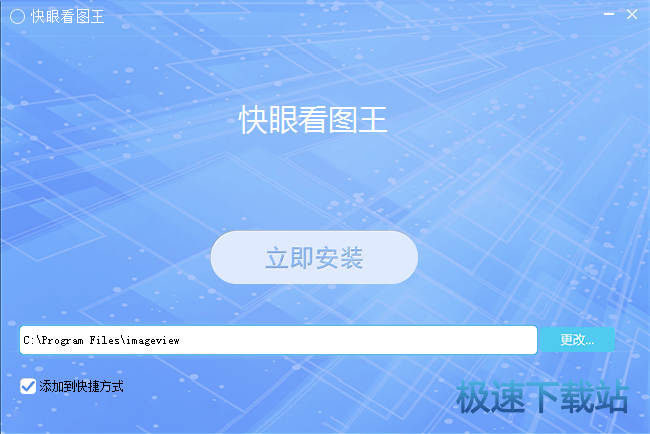快眼看图王打开浏览本地图片教程
时间:2018-05-09 16:53:55 作者:Joe 浏览量:18
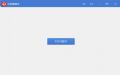
快眼看图王是一款好用电脑图片浏览软件。快眼看图王支持打开多种常见的图片格式,非常好用;
- 进入下载

- 快眼看图王 1.0.2.4 官方版
大小:7.21 MB
日期:2018/11/12 15:00:00
环境:WinXP, Win7, Win8, Win10, WinAll
安装软件后双击好照片Fotor桌面快捷方式打开软件。

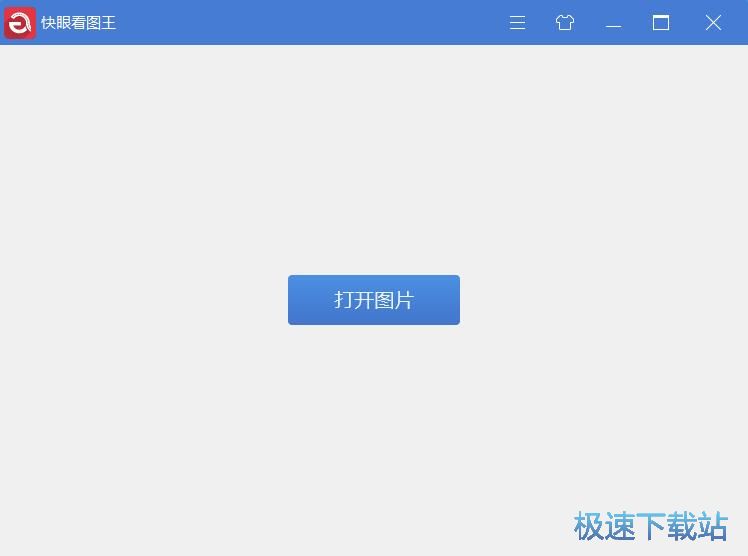
极速小编这一次就给大家演示一下怎么使用好照片Fotor打开本地图片进行浏览。点击快眼看图王主界面中的打开图片,打开文件浏览窗口;
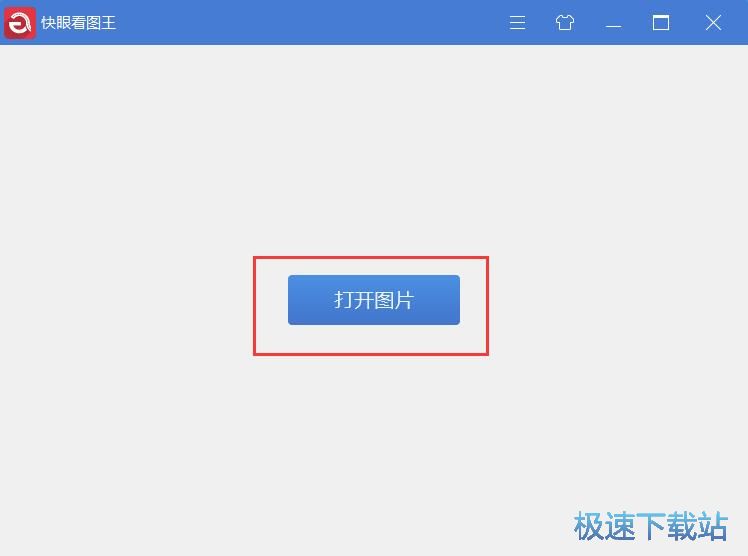
在文件浏览窗口中,根据照片文件存放的路径找到想要打开浏览的照片。用鼠标点击选中照片后点击打开;

照片导入完成,这时候快眼看图王会显示刚刚选中的图片;
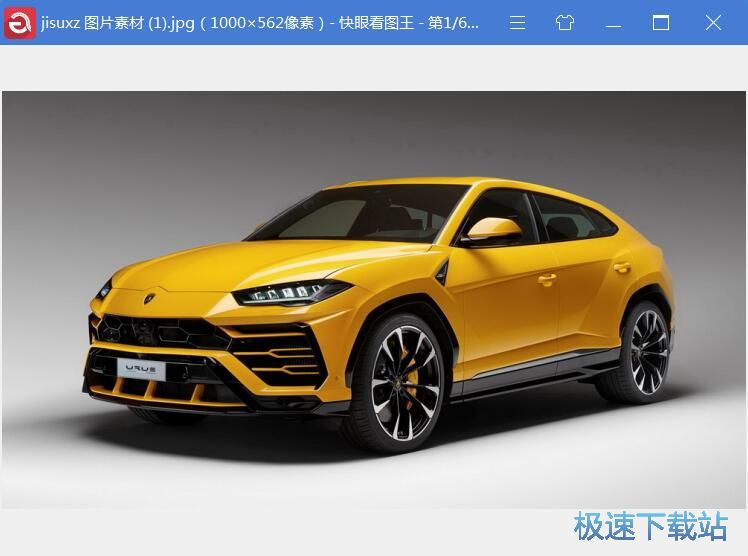
快眼看图王还会识别文件夹中的其他图片文件,点击快眼看图王主界面中的下一张箭头,就可以跳转到文件夹中的下一张图片;
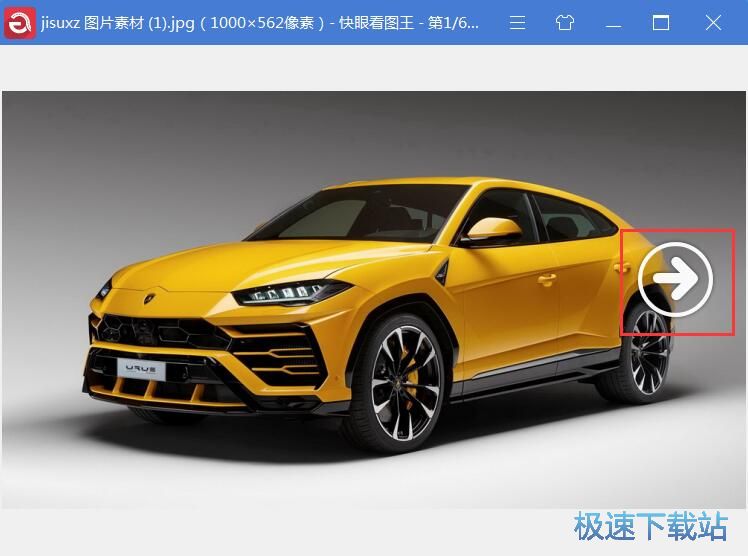
图片切换成功。
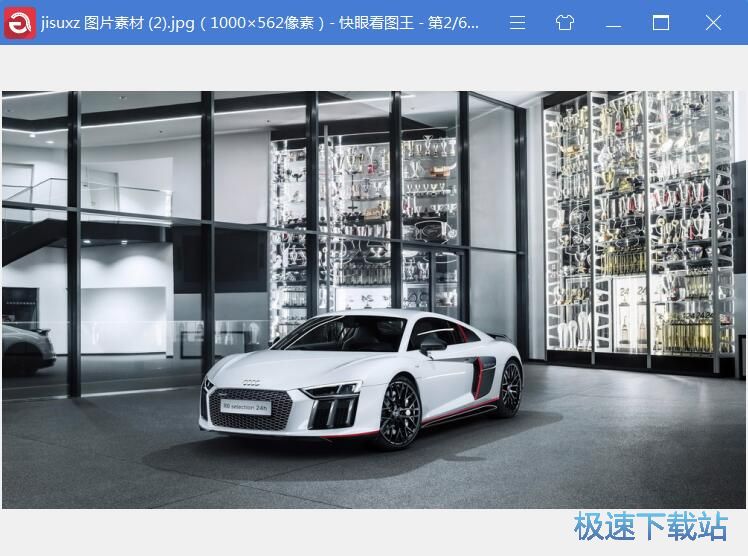
好照片Fotor的使用方法就讲解到这里,希望对你们有帮助,感谢你对极速下载站的支持!
快眼看图王 1.0.2.4 官方版
- 软件性质:国产软件
- 授权方式:免费版
- 软件语言:简体中文
- 软件大小:7385 KB
- 下载次数:562 次
- 更新时间:2019/4/2 1:03:51
- 运行平台:WinAll...
- 软件描述:快眼看图王是一款看图软件,特点就是支持文件夹穿透,文件拖放,经过了特殊的优化,看... [立即下载]
相关资讯
相关软件
电脑软件教程排行
- 怎么将网易云音乐缓存转换为MP3文件?
- 比特精灵下载BT种子BT电影教程
- 土豆聊天软件Potato Chat中文设置教程
- 怎么注册Potato Chat?土豆聊天注册账号教程...
- 浮云音频降噪软件对MP3降噪处理教程
- 英雄联盟官方助手登陆失败问题解决方法
- 蜜蜂剪辑添加视频特效教程
- 比特彗星下载BT种子电影教程
- 好图看看安装与卸载
- 豪迪QQ群发器发送好友使用方法介绍
最新电脑软件教程
- 生意专家教你如何做好短信营销
- 怎么使用有道云笔记APP收藏网页链接?
- 怎么在有道云笔记APP中添加文字笔记
- 怎么移除手机QQ导航栏中的QQ看点按钮?
- 怎么对PDF文档添加文字水印和图片水印?
- 批量向视频添加文字水印和图片水印教程
- APE Player播放APE音乐和转换格式教程
- 360桌面助手整理桌面图标及添加待办事项教程...
- Clavier Plus设置微信电脑版快捷键教程
- 易达精细进销存新增销售记录和商品信息教程...
软件教程分类
更多常用电脑软件
更多同类软件专题